网友遗忘提问:cad创建临时块的简单教程图
有许多小伙伴不懂cad创建临时块的操作过程,下面小编就讲解cad创建临时块的简单操作流程,相信对大家会有所帮助。
1、打开CAD2010,界面就是这个样子的。
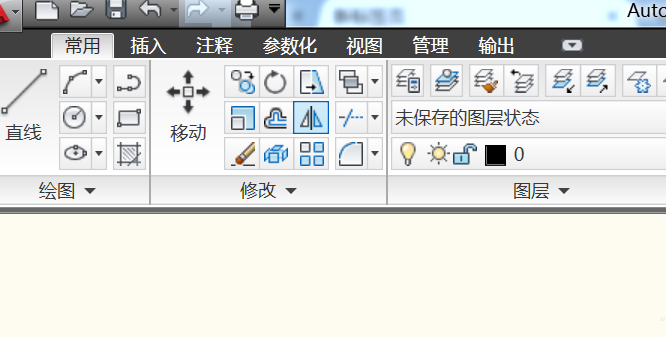
2、我们就用这个来做示例。
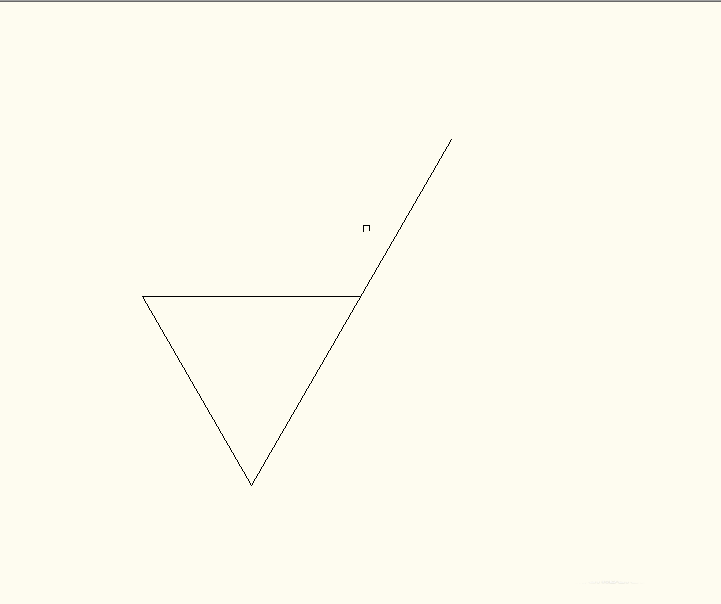
3、在块功能区,点击创建。
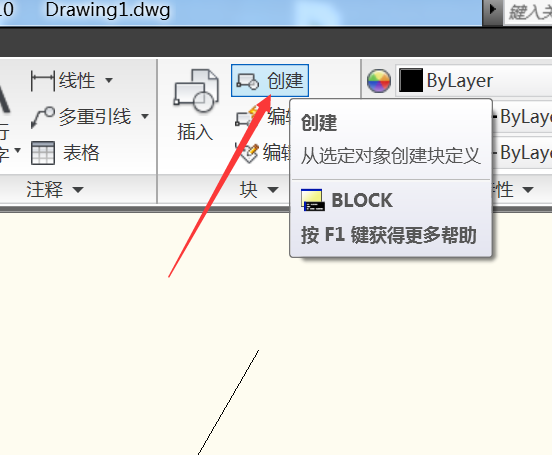
4、弹出来一个设置框,我们先把名称填写上,然后选择对象,点击前面的按钮。
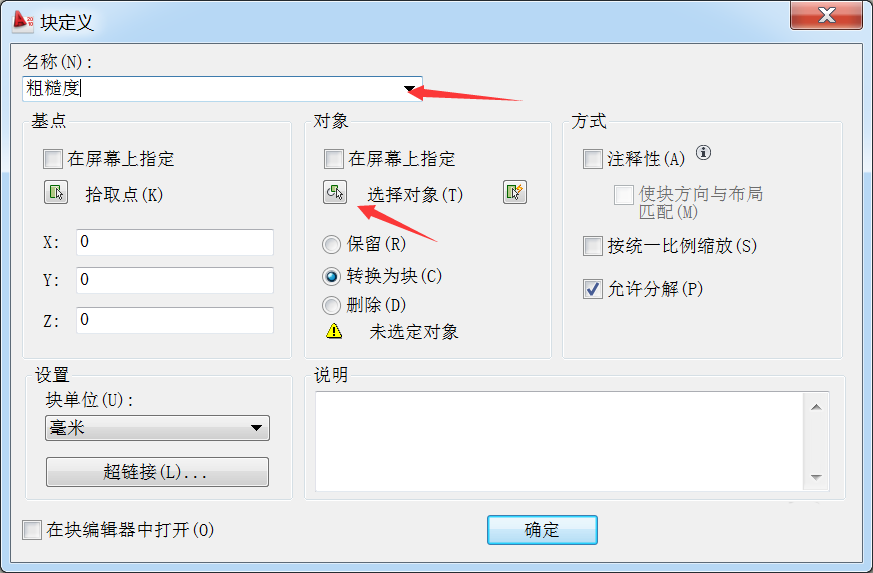
5、全选这个图形,选中之后就是蚂蚁线,然后按空格确认。
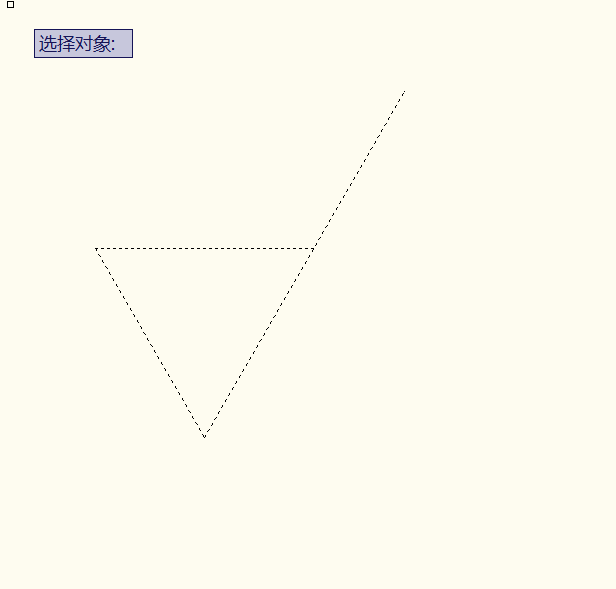
6、然后点击拾取点。
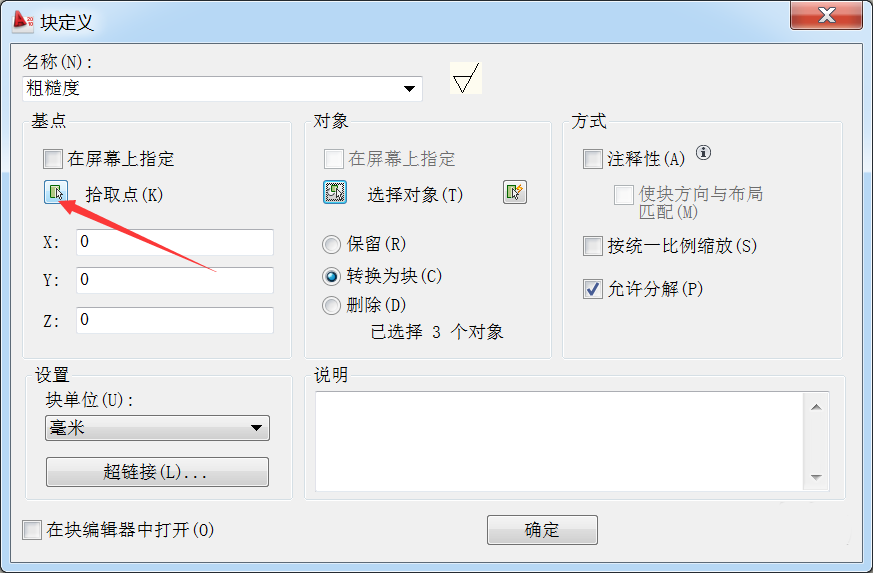
7、在图中指定一个基点,然后回到设置框。
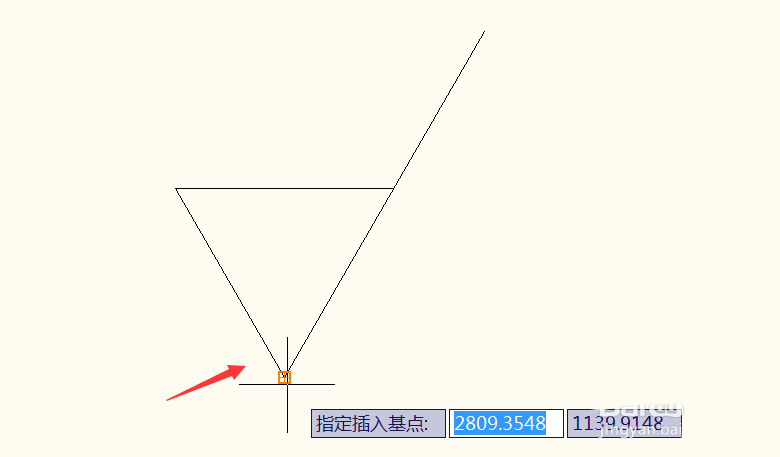
8、全部设置好之后就点击确定就可以了。块就创建好了。
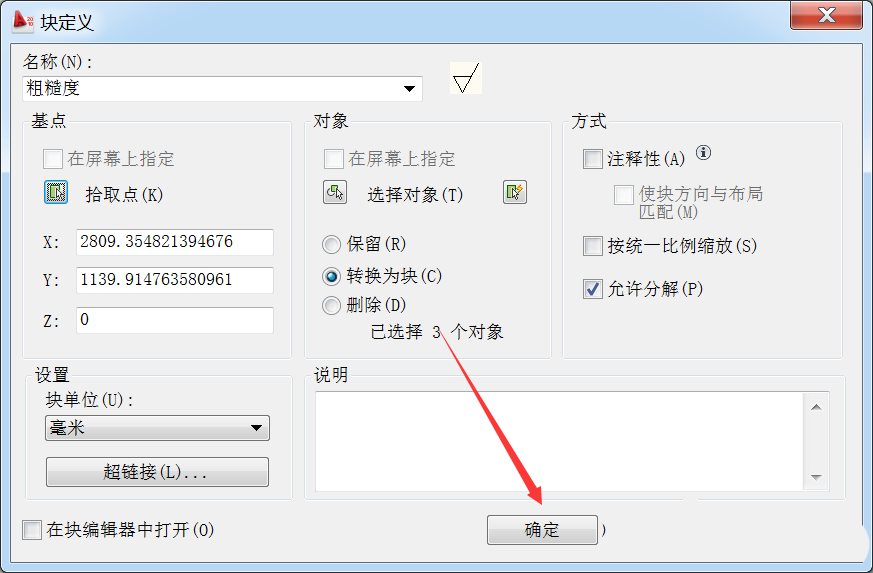
上文就是小编给大家带来的精彩教程,大家都学会了吗?
关于《cad创建临时块的简单教程》相关问题的解答春翠小编就为大家介绍到这里了。如需了解其他软件使用问题,请持续关注国旅手游网软件教程栏目。













